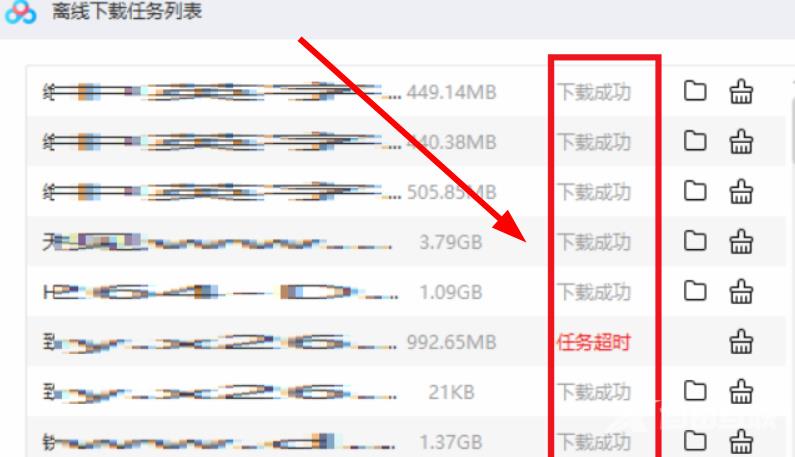我们很多用户在使用百度网盘的时候,都是下载平台中的文件,但其实这款软件也可以下载磁力链接,这个功能很少有用户知道,也没有多少人会使用,那么今天软件教程的内容,自由
我们很多用户在使用百度网盘的时候,都是下载平台中的文件,但其实这款软件也可以下载磁力链接,这个功能很少有用户知道,也没有多少人会使用,那么今天软件教程的内容,自由互联小编就来和大伙分享一下怎么用百度网盘下载磁力链接文件,有兴趣的小伙伴欢迎来本站获取操作步骤吧。
怎么用百度网盘下载磁力链接文件
1、首先打开自己的电脑,双击打开【百度网盘】。
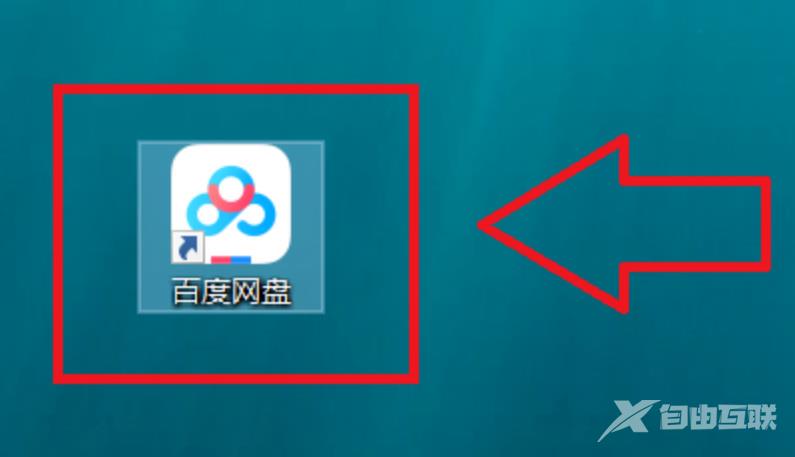
2、然后就会出现登陆窗口,我们登陆好自己的账号,然后点击【登录】。
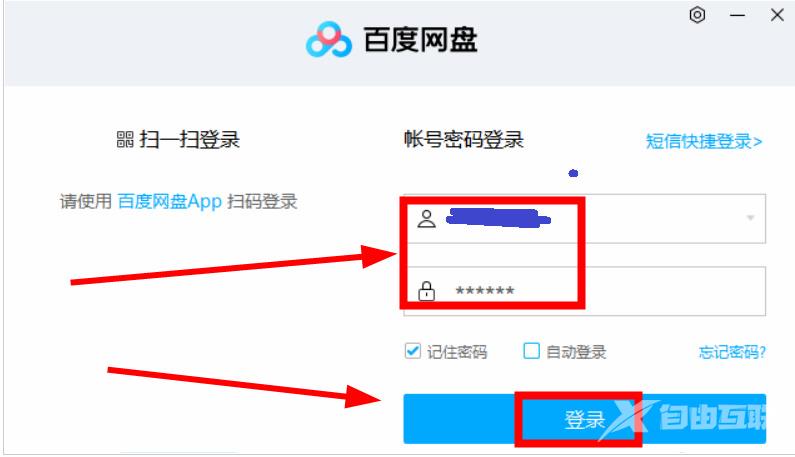
3、进入后我们在页面的右边找到【离线下载】,然后点击它旁边的【倒三角】图标,然后就会出现一个小下拉,我们点击下拉里的【新建普通下载】。
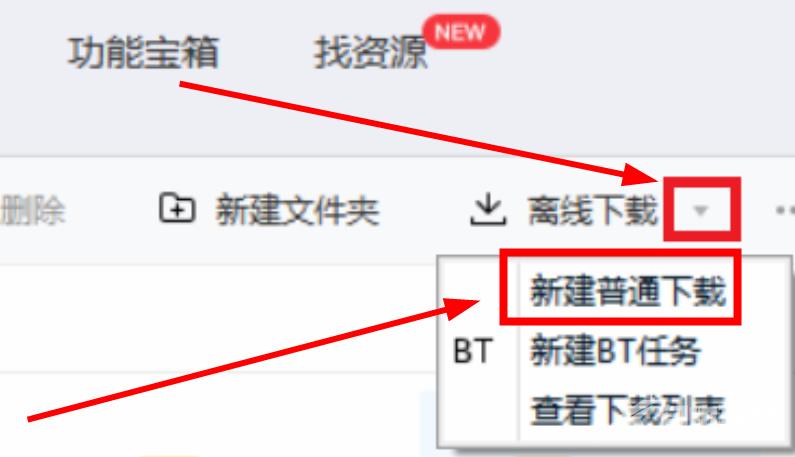
4、然后又会出现一个窗口,我们把需要下载磁力链接文件的链接复制粘贴到窗口的输入框里,接着点击窗口下面的【开始下载】。
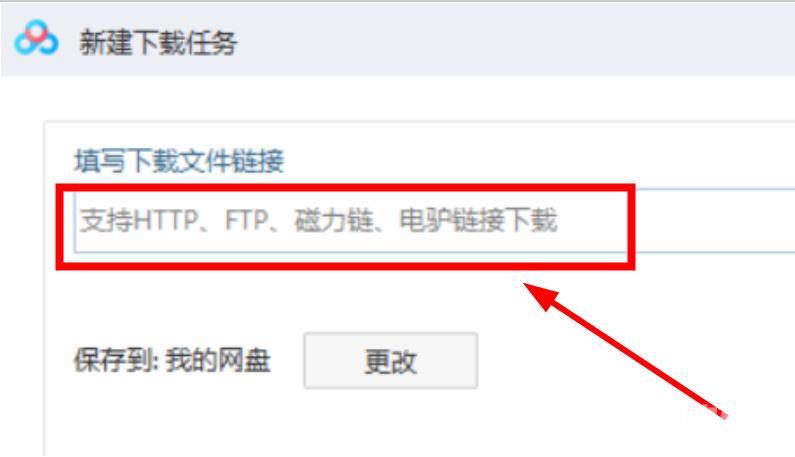
5、最后我们就能在【离线下载任务列表】里看到需要下载的磁力文件。